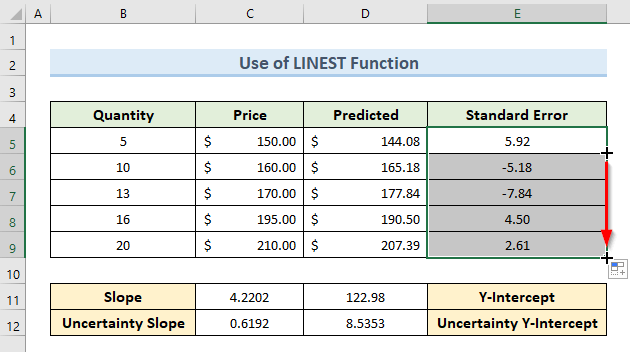Πίνακας περιεχομένων
Αυτό το άρθρο θα απεικονίσει πώς να υπολογίσετε το τυπικό σφάλμα του κλίση παλινδρόμησης στο Excel . Το τυπικό σφάλμα είναι η τυπική απόκλιση μιας αξιολόγησης. Γενικά, το τυπικό σφάλμα της γραμμής κλίσης παλινδρόμησης αναφέρεται στο πώς ορισμένες μεταβλητές έχουν διασπορά από τη μέση τιμή. Η μέση απόκλιση μεταξύ των παρατηρούμενων τιμών σας και της γραμμής παλινδρόμησης είναι το τυπικό σφάλμα της κλίσης παλινδρόμησης.
Κατεβάστε το βιβλίο ασκήσεων
Μπορείτε να κατεβάσετε το βιβλίο ασκήσεων από εδώ.
Υπολογίστε το τυπικό σφάλμα της Slope.xlsx2 αποτελεσματικοί τρόποι υπολογισμού του τυπικού σφάλματος της κλίσης παλινδρόμησης στο Excel
Σε αυτό το άρθρο, θα παρουσιάσουμε 2 αποτελεσματικούς τρόπους για να να υπολογίσετε το τυπικό σφάλμα της παλινδρόμησης κλίση σε Excel Όσο μικρότερη θα είναι η τιμή του τυπικού σφάλματος, τόσο πιο κοντά θα είναι οι τιμές μας στην ευθεία παλινδρόμησης. Και για τις δύο μεθόδους αυτού του άρθρου, θα χρησιμοποιήσουμε το ίδιο σύνολο δεδομένων.
1. Υπολογισμός του τυπικού σφάλματος της κλίσης παλινδρόμησης με διάγραμμα διασποράς στο Excel
Πρώτα απ' όλα, υπολογίστε το τυπικό σφάλμα της κλίσης της παλινδρόμησης σε Excel με ένα διάγραμμα διασποράς. Για παράδειγμα, θέλουμε να υπολογίσουμε το τυπικό σφάλμα από το ακόλουθο σύνολο δεδομένων. Το σύνολο δεδομένων περιέχει την τιμή και την ποσότητα ορισμένων προϊόντων.
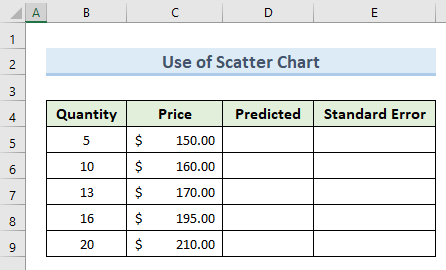
Ας δούμε τα βήματα για τον υπολογισμό του τυπικού σφάλματος.
ΒΗΜΑΤΑ:
- Αρχικά, επιλέξτε το κελί ( B4:C9 ).
- Επιπλέον, μεταβείτε στο Εισαγωγή καρτέλα.
- Στη συνέχεια, κάντε κλικ στο ' Εισαγωγή διαγράμματος διασποράς (X, Y) ή διαγράμματος φυσαλίδων ' Εικονίδιο. Επιλέξτε το πρώτο διάγραμμα διασποράς.
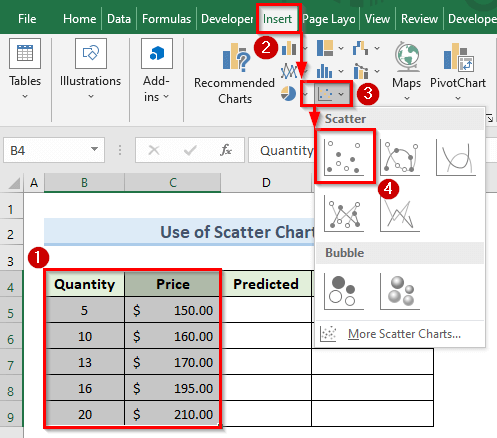
- Θα εμφανιστεί ένα γράφημα όπως η ακόλουθη εικόνα. Μπορούμε να δούμε τα σημεία δεδομένων στο γράφημα.
- Επόμενο, δεξί κλικ στο σε οποιαδήποτε σημείο δεδομένων και επιλέξτε την επιλογή ' Προσθήκη γραμμής τάσης '.
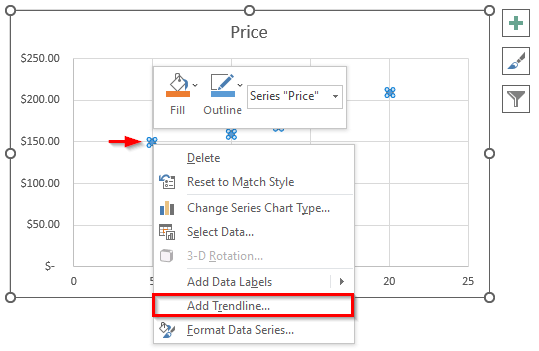
- Η παραπάνω ενέργεια θα εισάγει μια γραμμή τάσης στο γράφημα.
- Επιπλέον, κάντε κλικ στη γραμμή τάσης.
- Πηγαίνετε στο Επιλογές γραμμής τάσης .
- Ελέγξτε τις επιλογές ' Εμφάνιση εξίσωσης στο διάγραμμα ' και ' Εμφάνιση της τιμής του τετραγώνου R στο διάγραμμα '.
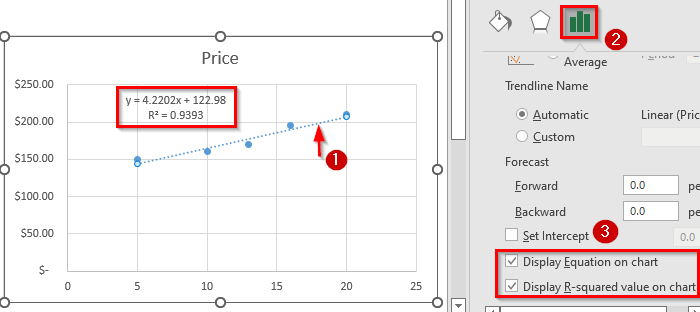
- Επιπλέον, επιλέξτε το διάγραμμα.
- Στη συνέχεια, μεταβείτε στο Σχεδιασμός διαγραμμάτων >, Προσθήκη στοιχείου διαγράμματος >, Τίτλος άξονα .
- Ορίστε τους τίτλους των αξόνων χρησιμοποιώντας την επιλογή ' Πρωτογενής Οριζόντια ' και ' Πρωτεύουσα κάθετη '.
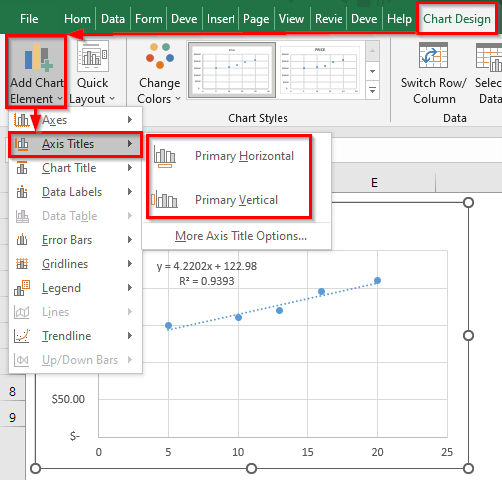
- Αφού ορίσουμε τα ονόματα των αξόνων, ο πίνακάς μας θα μοιάζει με την ακόλουθη εικόνα.
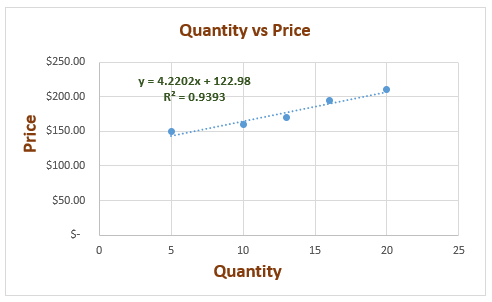
- Στη συνέχεια, μετά την εξίσωση της γραμμής τάσης εισάγετε τον παρακάτω τύπο στο κελί D5 :
=4.2202*B5 + 122.98 - Τύπος Εισάγετε το .
- Έτσι, παίρνουμε την προβλεπόμενη τιμή από τη γραμμή τάσης στο κελί D5 .
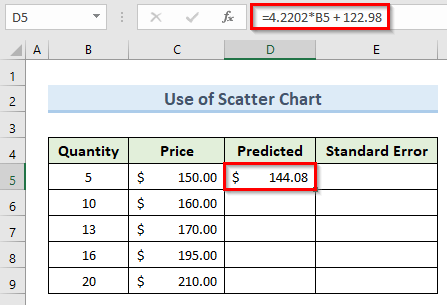
- Τώρα, σύρετε το Χειρολαβή πλήρωσης εργαλείο από το κελί D5 στο D9 .
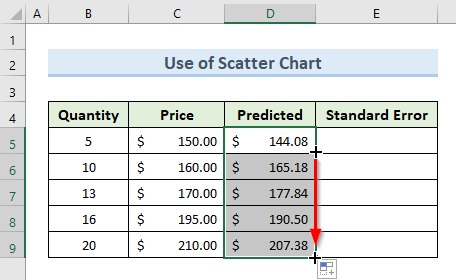
- Στη συνέχεια, εισάγετε τον ακόλουθο τύπο στο κελί E5 :
=C5-D5 - Τύπος Εισάγετε το .
- Έτσι, έχουμε το τυπικό σφάλμα για το πρώτο σημείο στο κελί E5 .
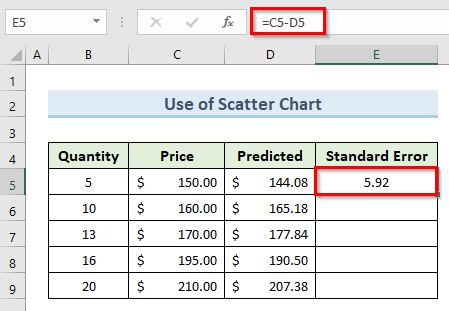
- Τέλος, σύρετε το Χειρολαβή πλήρωσης εργαλείο από το κελί E5 στο E9 .
- Ως αποτέλεσμα, λαμβάνουμε τα τυπικά σφάλματα της κλίσης παλινδρόμησης για όλα τα σημεία δεδομένων.
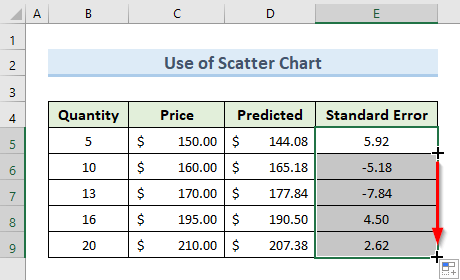
Διαβάστε περισσότερα: Πώς να υπολογίσετε το τυπικό σφάλμα της αναλογίας στο Excel (με εύκολα βήματα)
2. Λειτουργία Excel LINEST για τον υπολογισμό του τυπικού σφάλματος μαζί με την αβεβαιότητα της κλίσης παλινδρόμησης
Μια άλλη μέθοδος για τον υπολογισμό του τυπικού σφάλματος της κλίσης παλινδρόμησης είναι η χρήση η λειτουργία LINEST . LINEST συνάρτηση στο excel απεικονίζει τη σχέση μεταξύ ανεξάρτητων μεταβλητών και πολλαπλών εξαρτημένων μεταβλητών. Επιστρέφει το αποτέλεσμα σε μορφή πίνακα. Θα προβλέψουμε την απόκλιση των Y τιμή από τη γραμμή παλινδρόμησης χρησιμοποιώντας την αβεβαιότητα της κλίσης της παλινδρόμησης. Θα χρησιμοποιήσουμε το ακόλουθο σύνολο δεδομένων για να παρουσιάσουμε αυτή τη μέθοδο.
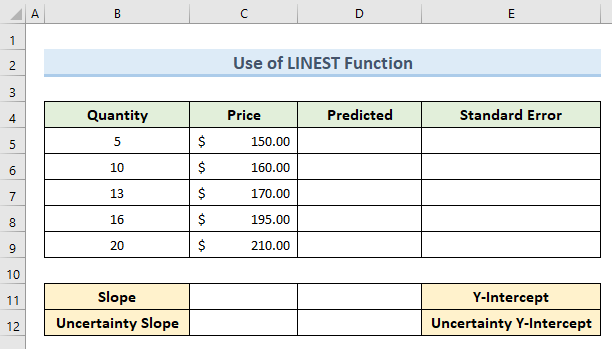
Ας δούμε τα βήματα για την εκτέλεση αυτής της μεθόδου.
ΒΗΜΑΤΑ:
- Πρώτον, επιλέξτε το κελί ( C11:D12 ).
- Δεύτερον, πληκτρολογήστε τον ακόλουθο τύπο στο κελί C11 :
=LINEST(C5:C9,B5:B9,1,1) - Μην πατάτε Εισάγετε το . Ctrl + Shift + Enter δεδομένου ότι πρόκειται για τύπο πίνακα.
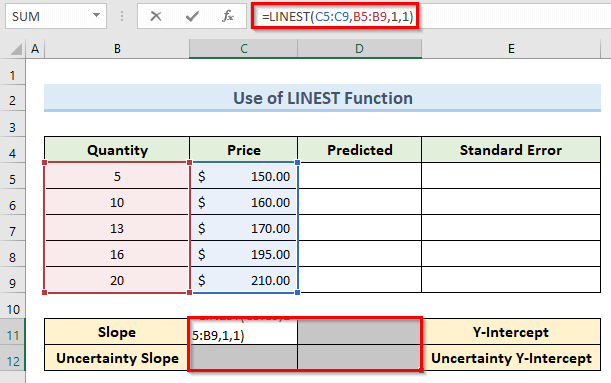
- Η παραπάνω εντολή θα δώσει αποτελέσματα όπως στην παρακάτω εικόνα.
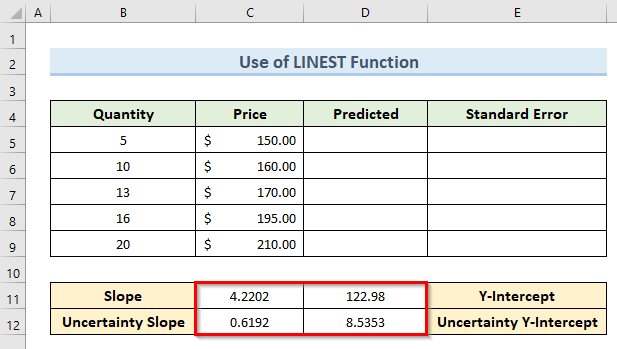
- Τρίτον, όπως και στη μέθοδο-1 θα κατασκευάσουμε έναν τύπο με την τιμή του Κλίση και Y-Intercept . Εισάγετε αυτόν τον τύπο στο κελί D5 :
=$C$11*B5+$D$11 - Τύπος Εισάγετε το .
- Έτσι, έχουμε την προβλεπόμενη τιμή στο κελί D5 .
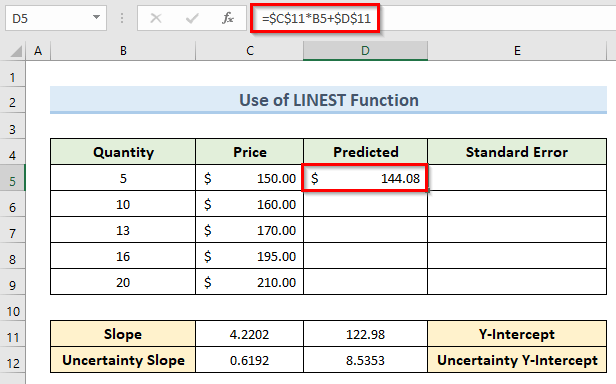
- Επιπλέον, σύρετε το Χειρολαβή πλήρωσης εργαλείο από το κελί D5 στο D9 .
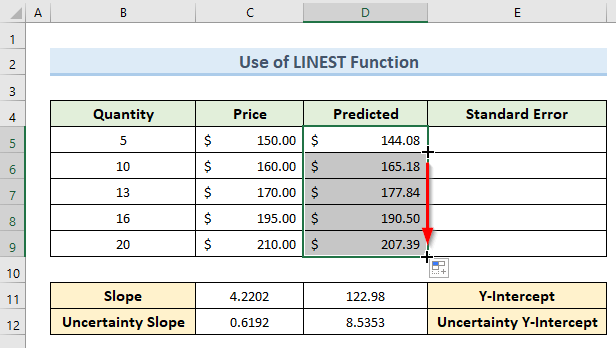
- Στη συνέχεια, για τον υπολογισμό του τυπικού σφάλματος εισάγετε τον ακόλουθο τύπο στο κελί E5 :
=C5-D5 - Τώρα, πατήστε Εισάγετε το .
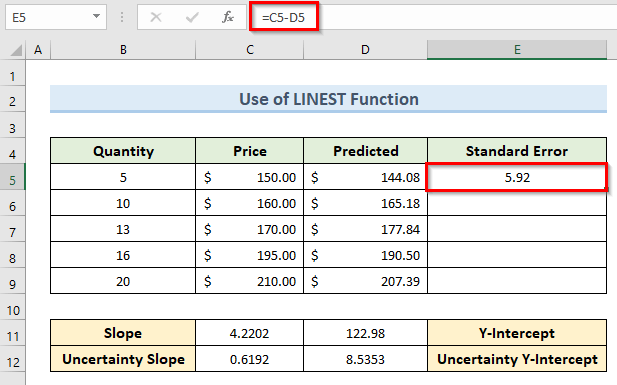
- Και πάλι, σύρετε το Χειρολαβή πλήρωσης εργαλείο από το κελί E5 στο E10 .
- Τέλος, λαμβάνουμε τα τυπικά σφάλματα της κλίσης παλινδρόμησης για όλα τα σημεία δεδομένων.
Διαβάστε περισσότερα: Πώς να υπολογίσετε το τυπικό σφάλμα της λοξότητας στο Excel
Συμπέρασμα
Εν κατακλείδι, αυτό το σεμινάριο είναι ένας πλήρης οδηγός για τον υπολογισμό της τυπικό σφάλμα του κλίση παλινδρόμησης στο Excel Για να δοκιμάσετε τις ικανότητές σας, χρησιμοποιήστε το φύλλο εξάσκησης που συνοδεύει αυτό το άρθρο. Παρακαλούμε αφήστε ένα σχόλιο στο παρακάτω πλαίσιο αν έχετε ερωτήσεις. Θα προσπαθήσουμε να σας απαντήσουμε το συντομότερο δυνατό. Στο μέλλον, παρακολουθήστε την ιστοσελίδα μας για περισσότερες συναρπαστικές ερωτήσεις. Microsoft Excel λύσεις.